iPhone11 Siri一直叫不出来
重新设置过很多遍了,还是没用,一直叫不出来
iPhone 11
重新设置过很多遍了,还是没用,一直叫不出来
iPhone 11
如果“嘿 Siri”在您的 iPhone 或 iPad 上无法正常使用
如果您说“嘿 Siri”时 Siri 没有响应,那么您需要进行以下几项检查。
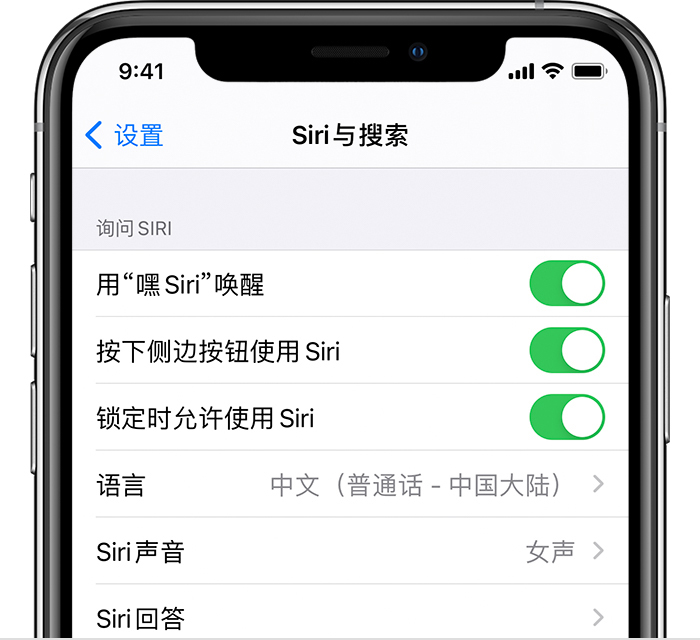
检查“嘿 Siri”是否已打开

设置“嘿 Siri”以帮助 Siri 识别您的声音

如果 Siri 仍然没有响应

就在其他设备上使用 Siri 获取协助
Siri 的适用情况、功能和命令因语言、国家和地区而异。了解您所在的国家或地区支持哪些 Siri 功能
如果“嘿 Siri”在您的 iPhone 或 iPad 上无法正常使用
如果您说“嘿 Siri”时 Siri 没有响应,那么您需要进行以下几项检查。
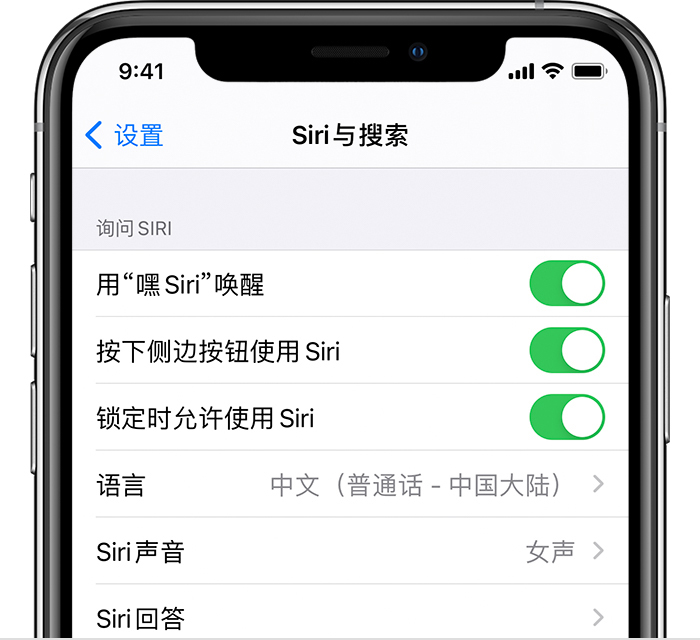
检查“嘿 Siri”是否已打开

设置“嘿 Siri”以帮助 Siri 识别您的声音

如果 Siri 仍然没有响应

就在其他设备上使用 Siri 获取协助
Siri 的适用情况、功能和命令因语言、国家和地区而异。了解您所在的国家或地区支持哪些 Siri 功能
3.如果都无法解决 建议联系 (请务必在苹果官方授权维修点维修。确保你的权益)
苹果售后 4006668800获得更多的帮助
或者在苹果官网 天才吧预约http://www.apple.com/cn/retail/
预约成功后到苹果直营店进行维修检测
4.如果你的地区没有苹果直营店可以联系苹果授权维修店解决https://locate.apple.com/cn/zh/
5.去往苹果授权维修点请带好发票或者购买小票和保修卡。
6.选择自助帮助完成,请点击链接:https://getsupport.apple.com/ (如果两个小时无人给你致电可以在拨打:4006668800),进入后依次按照步骤操作,选择安排通话,让苹果官方给你打电话,省下电话费,芝华塔尼奥制作(转载请说明出处)
还是不行
我的也叫不出来 手机其他刚刚买的11 我哥的11也叫不出来 他的是刚出的时候买的
iPhone11 Siri一直叫不出来